Wenn Sie unter Windows 11 Probleme damit haben, dass Ihr Bluetooth zufällig getrennt wird, sind Sie nicht allein. Viele Benutzer haben dasselbe Problem gemeldet, und es kann ein echter Schmerz sein. Es gibt ein paar Dinge, die Sie versuchen können, um dieses Problem zu beheben. Stellen Sie zunächst sicher, dass Sie die neuesten Treiber für Ihr Bluetooth-Gerät installiert haben. Wenn Sie sich nicht sicher sind, wie das geht, können Sie auf der Website des Herstellers nachsehen oder sich an den Kundendienst wenden. Sie können auch versuchen, den Energiesparmodus für Ihr Bluetooth-Gerät zu deaktivieren. Dies kann in den Geräteeinstellungen oder in den Energieoptionen von Windows erfolgen. Wenn Sie weiterhin Probleme haben, können Sie versuchen, Ihr Bluetooth-Gerät zurückzusetzen. Dies kann in den Geräteeinstellungen oder mithilfe der Windows-Problembehandlung erfolgen. Hoffentlich wird eine dieser Lösungen Ihr Bluetooth-Problem beheben. Wenn nicht, müssen Sie sich möglicherweise an den Hersteller Ihres Bluetooth-Geräts oder den Windows-Support wenden, um weitere Unterstützung zu erhalten.
Bluetooth hat unser Leben einfacher gemacht und unsere Desktops von Kabelsalat befreit. Es kann jedoch ziemlich unpraktisch sein, wenn Ihre Bluetooth-Gadgets zufällig von Ihrem Windows-PC getrennt werden, seien es drahtlose Kopfhörer, Tastaturen, Mäuse oder andere Geräte. Nutzer haben sich darüber beschwert Bluetooth-Geräte werden willkürlich von ihren Computern getrennt Frust und Probleme verursacht. Dies ist ein typisches Problem, mit dem viele Benutzer konfrontiert sind, und es ist nicht schwierig, es zu lösen. Lesen Sie diesen Artikel, um Ihnen bei der Fehlerbehebung und Behebung des Problems zu helfen, um eine nahtlose Bluetooth-Verbindung sicherzustellen.

Wenn Sie mit dem Problem konfrontiert sind, dass alle Bluetooth-Geräte zufällig von Ihrem PC getrennt werden, gibt es viele Schritte, die Sie unternehmen können, um das Problem zu beheben und zu lösen. In diesem Artikel wird beschrieben, wie Sie alle verbundenen Geräte entfernen, auf Funkstörungen prüfen, die Bluetooth-Energieeinstellungen ändern, die Bluetooth-Fehlerbehebung ausführen, Bluetooth-Dienste neu starten und Bluetooth-Treiber neu installieren.
Bluetooth wird in Windows 11 immer wieder zufällig getrennt
Wenn Ihr Bluetooth-Gerät wie Kopfhörer usw. unter Windows 11/10 immer wieder willkürlich die Verbindung trennt, finden Sie hier einige bewährte Tipps, die Ihnen helfen, das Problem zu beheben:
- Löschen Sie alle verbundenen Geräte
- Auf Funkstörungen prüfen
- Ändern Sie die Bluetooth-Energieeinstellungen
- Führen Sie die Bluetooth-Fehlerbehebung aus
- Starten Sie die Bluetooth-Dienste neu.
- Bluetooth-Treiber neu installieren
Sie benötigen ein Administratorkonto, um einige dieser Vorschläge abzuschließen.
1] Entfernen Sie alle angeschlossenen Geräte
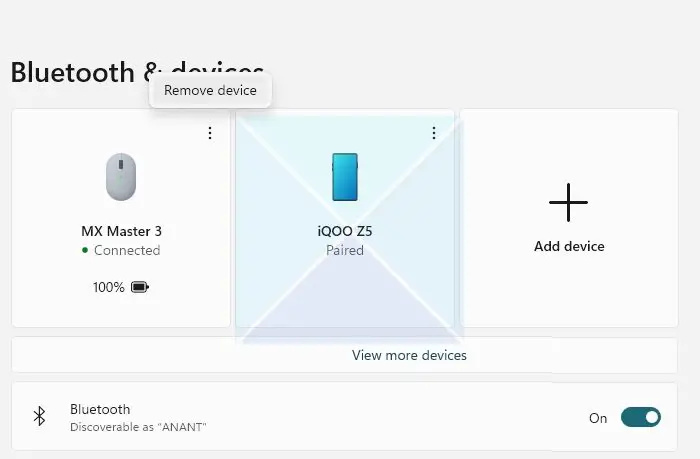
Wenn Sie mehrere Bluetooth-Geräte mit Ihrem PC verbunden haben, ist es möglich, dass bei einem von ihnen Probleme auftreten, was dazu führt, dass Windows die Geräte willkürlich trennt. Um dieses Problem zu beheben, versuchen Sie nicht gekoppelte Bluetooth-Geräte einzeln, um zu sehen, ob das Deaktivieren eines bestimmten Geräts Ihr Problem löst. Befolgen Sie diese Schritte, um ein gekoppeltes Bluetooth-Gerät von Ihrem Computer zu entfernen:
- Erste Benutzung Windows + ich Tastaturtasten zu öffnen Einstellungsfeld . Alternativ eingeben Einstellungen IN Um mit der Suche zu beginnen und wählen Sie das erste Ergebnis aus der Liste aus.
- Navigieren Sie in der linken Navigationsleiste zu Bluetooth und Geräte und drücke Weitere Geräte anzeigen .
- Wählen Gerät löschen indem Sie auf das Drei-Punkte-Symbol neben dem Gerätenamen klicken.
- Um mehrere verbundene Geräte zu löschen, wiederholen Sie die vorherigen Schritte für jedes Gerät.
Korrigieren: Bluetooth-Verbindungsprobleme in Windows
2] Auf Funkstörungen prüfen.
Interferenzen von anderen drahtlosen Geräten wie Mikrowellenherden oder Wi-Fi-Routern sind eine der häufigsten Ursachen für Bluetooth-Probleme. Diese Geräte verwenden mit Bluetooth vergleichbare Frequenzen; Wenn sie in der Nähe sind, können sie das Bluetooth-Signal stören und beeinträchtigen. Dies kann zu Problemen wie schlechter Konnektivität, Verbindungsunterbrechungen und sogar vollständiger Trennung führen.
Um Probleme zu lösen, die durch störende Geräte verursacht werden, versuchen Sie zunächst, die Bluetooth-Geräte von dem störenden Gerät wegzubewegen. Wenn dies nicht funktioniert, versuchen Sie, den Kanal oder die Frequenz zu ändern, auf dem bzw. der das störende Gerät arbeitet.
Task-Manager kann Prozess nicht beenden
Korrigieren: Die Bluetooth-Maus wird willkürlich getrennt oder funktioniert nicht
3] Ändern Sie die Bluetooth-Energieeinstellungen
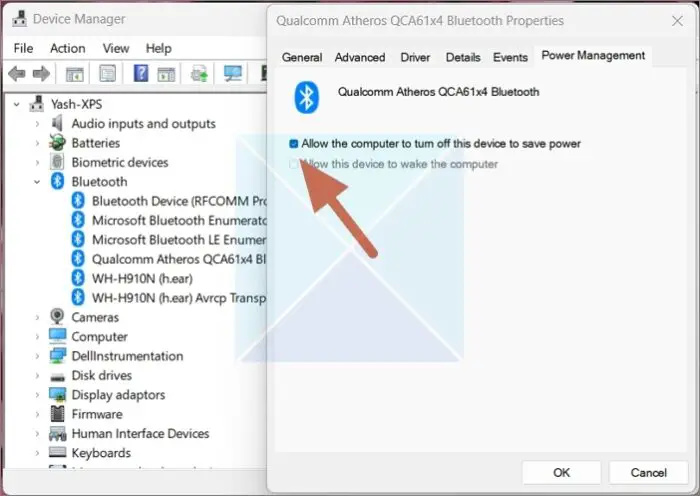
Wenn Ihr Problem auftritt, wenn sich Ihr Computer im Leerlauf befindet und Bluetooth deaktiviert ist, liegt es höchstwahrscheinlich daran, dass Windows den Bluetooth-Treiber in den Ruhezustand versetzt, wenn Ihr Computer nicht verwendet wird. Um dieses Problem zu beheben, können Sie verhindern, dass Windows Ihr Bluetooth-Gerät ausschaltet, um Energie zu sparen. So können Sie es tun:
- Klicken Sie mit der rechten Maustaste auf das Startsymbol. in der Taskleiste, um das Dropdown-Menü zu öffnen. Von hier auswählen Gerätemanager Möglichkeit.
- Erweitern Sie nun den Abschnitt für Bluetooth , und finde und Klicken Sie mit der rechten Maustaste auf den Bluetooth-Adapter , in unserem Fall beispielsweise Qualcomm Atheros ACA61x4 Bluetooth.
- Wählen Eigenschaften aus der Dropdown-Liste und navigieren Sie zu Registerkarte „Energieverwaltung“. . Hier, Deaktivieren Sie „Dem Computer erlauben, dieses Gerät auszuschalten, um Energie zu sparen“. und klicken Sie auf BUSSGELD .
Wenn Sie diese Option deaktivieren, bleibt Ihr Bluetooth eingeschaltet und wird nicht automatisch ausgeschaltet, es sei denn, Sie möchten es. Dies könnte unsere Schwierigkeiten lösen.
Korrigieren: Xbox Bluetooth-Controller wird ständig getrennt
4] Führen Sie die Bluetooth-Fehlerbehebung aus.
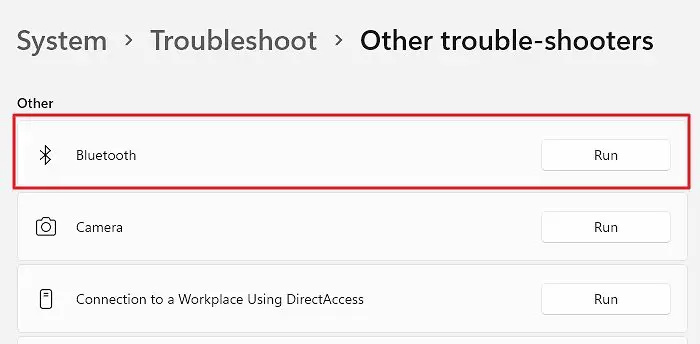
Windows Bluetooth Troubleshooter ist eine der besten Lösungen zur Behebung von Bluetooth-Verbindungsproblemen. Die Problembehandlung kann Ihnen helfen, verschiedene Probleme schnell zu identifizieren und zu beheben. So können Sie die Bluetooth-Fehlerbehebung verwenden, um Probleme mit Bluetooth-Verbindungen zu finden und zu beheben.
- Gehen Sie zu Einstellungen indem Sie dasselbe mit suchen Suchmenü starten und die Auswahl des Hauptergebnisses.
- Als nächstes gehen Sie zu System Bereich, nach unten scrollen und auswählen Fehlerbehebung .
- Finden und klicken Sie hier Andere Tools zur Fehlerbehebung.
- Klicken Sie neben auf die Schaltfläche „Ausführen“. Bluetooth in der Rubrik Sonstiges.
Windows erkennt jetzt alle potenziellen Fehler, sucht nach ihnen und behebt alle gefundenen sofort.
Lesen: Wie Stoppen Sie die automatische Bluetooth-Abschaltung â Windows
5] Starten Sie die Bluetooth-Unterstützungsdienste neu.
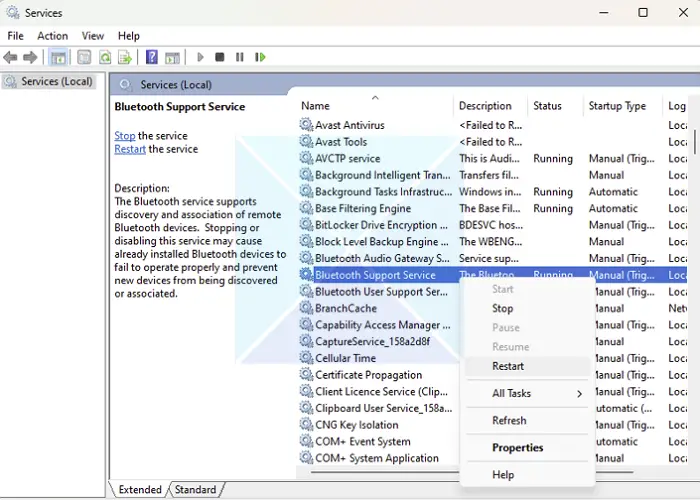
Der Windows Bluetooth-Hilfsdienst ist ein Hintergrunddienst, der auf Ihrem Computer ausgeführt wird und Ihre Bluetooth-Verbindungen zu anderen Bluetooth-Geräten überwacht. Das Neustarten der Bluetooth-Supportdienste auf Ihrem PC kann Ihnen bei der Fehlerbehebung helfen. Führen Sie die folgenden Schritte aus, um die Bluetooth-Supportdienste auf einem Windows-Computer neu zu starten:
- klicken Windows+R Tastaturtasten zu laufen Dialog ausführen
- Typ services.msc und drücken Sie die Eingabetaste, um zu laufen Service Manager .
- Scrollen Sie dann in der Liste der Dienste nach unten und suchen Sie Bluetooth-Unterstützungsdienst.
- Klicken Sie abschließend mit der rechten Maustaste auf den ausgewählten Dienst und Wählen Sie Neu laden.
Beachten Sie, dass bei Auswahl der Neustartoption alle Ihre angeschlossenen Geräte vorübergehend von Ihrem PC getrennt werden können.
6] Bluetooth-Treiber neu installieren.
Wenn keine der oben genannten Lösungen für Sie funktioniert hat, ist die Neuinstallation der Bluetooth-Treiber auf Ihrem Computer möglicherweise die letzte Option, die Sie ausprobieren sollten. Sie können den Treiber von der OEM-Website herunterladen oder eine Treiberanwendung eines Drittanbieters verwenden Installiere Treiber .
Wenn Sie diese Schritte befolgen, sollten Sie das Problem lokalisieren und beheben und eine einwandfreie Bluetooth-Verbindung auf Ihrem PC herstellen können. Wenn das Problem weiterhin besteht, nachdem Sie alle diese Methoden ausprobiert haben, handelt es sich möglicherweise um ein Hardwareproblem. Wenden Sie sich daher an den Hersteller, um technischen Support zu erhalten.
Was blockiert die Bluetooth-Verbindung?
Mehrere Faktoren können eine Bluetooth-Verbindung unterbrechen, darunter:
- Störungen durch andere drahtlose Geräte
- Physische Barrieren
- Abstand zwischen Geräten
- Anzahl der Geräte, die mit demselben Bluetooth-Netzwerk verbunden sind
- Nicht übereinstimmende Bluetooth-Version
- Falsche Pairing-, Authentifizierungs-, Verschlüsselungs- und Sicherheitseinstellungen
- Veraltete Treiber oder Firmware.
Wie erhöhe ich die Reichweite einer Bluetooth-Verbindung?
Wenn Sie Probleme mit Ihrer Bluetooth-Verbindung haben, gibt es mehrere Möglichkeiten, wie Sie versuchen können, Ihre Reichweite zu erhöhen. Eine Möglichkeit besteht darin, die Geräte zu vergrößern, die Sie verbinden möchten. Dies kann dazu beitragen, Interferenzen zu beseitigen und die Verbindung stärker zu machen. Eine weitere Option ist die Verwendung eines Bluetooth-Extenders oder -Repeaters. Diese Geräte wurden entwickelt, um das Signal zu verstärken und können helfen, die Verbindung zu verbessern. Schließlich möchten Sie vielleicht ein Upgrade auf ein Gerät mit einem leistungsstärkeren Bluetooth-Radio in Erwägung ziehen. Es kann auch dazu beitragen, die Reichweite Ihrer Verbindung zu verbessern.















